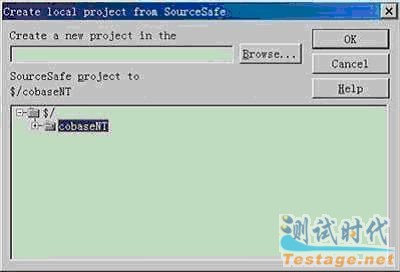软件配置管理工具Vss6.0实用指南(5)
关键字:软件 配置 管理 Vss6.0 七、在客户端的VC中使用SourceCodeControl 当 VSS 服务器 端的安装配置工作全部完成,并在客户端也完成了VSS的安装,这样就可启用VSS来管理控制整个 开发 小组的源代码和文档的版本管理。本节我们以应用比较广泛的VC++6.0为例
关键字:软件 配置 管理 Vss6.0
七、在客户端的VC中使用Source Code Control 当VSS服务器端的安装配置工作全部完成,并在客户端也完成了VSS的安装,这样就可启用VSS来管理控制整个开发小组的源代码和文档的版本管理。本节我们以应用比较广泛的VC++ 6.0为例来说明如何坐在客户端运用VSS,以实现所有的开发工作均处于VSS的有效的控制管理之下。
启动Microsoft Visual C++ 6.0,在VC的集成开发环境中,点击File菜单的Open Workspace 命令,跳出的对话框如图1所示,与没有安装VSS客户端软件的VC有一个明显的区别:在对话框的底部增加了一项“Open a project from source code control source control”。

点击source control 按钮,将跳出如图2的登录对话框,输入你的用户名和口令,通过Browse...按钮选择你要登录的数据库。选择一个项目Project,在文本区输入它在本地的工作目录,VSS服务器将在该工作目录下拷贝一份源代码以供用户开发调试和修改,如图3所示。其他的操作就如同在本地开发一样,将鼠标移至VC窗口的边框,按右键选上Source Control,就会出现Source Control工具条,如图4所示。选择Source Control工具条中的相应按钮,可以完成诸如获取某项目文件的最新版本,向VSS数据库中添加新文件,将修改后的文件Checkin提交给VSS数据库,查看某个项目文件的历史信息,进行不同版本文件及不同项目之间文件的差异比对,还有共享某个项目或文件。这样操作起来是不是很轻松呢?!